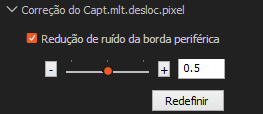ILCE-7RM3 / ILCE-7RM3A
Captura múltipla com deslocamento de pixel
Na "Captura múltipla com deslocamento de pixel", a câmera captura quatro imagens RAW não compressadas enquanto desloca o sensor de imagem um pixel de cada vez. Você pode gerar imagens com uma resolução mais alta que aquela que é possível com a captura regular através da combinação de quatro imagens RAW em um computador usando o aplicativo Imaging Edge Desktop*1. Isso é útil na captura de assuntos estáticos.
- *1:
- Imaging Edge Desktop é um aplicativo para suportar trabalho criativo usando as câmeras digitais da Sony. Permite que você ajuste e revele imagens RAW e capture imagens remotamente (captura com cabo) a partir do seu computador. O Imaging Edge Desktop tem três funções que tornam isso possível: “Viewer”, “Edit” e “Remote”.
O download do Imaging Edge Desktop pode ser feito aqui.
A Captura múltipla com deslocamento de pixel está disponível no “Remote” no aplicativo Imaging Edge Desktop durante a captura remota (com cabo) e também na própria câmera.As instruções fornecidas aqui se aplicam a ambos os métodos.
Nota:
Qualquer movimento da câmera ou desfocagem do assunto enquanto as quatro imagens múltiplas com deslocamento de pixel são capturadas, pode impedir que as imagens RAW sejam combinadas corretamente, podendo tornar visível uma grade esmaecida.
Além disso, as imagens podem não ser combinadas corretamente se o brilho da luz no assunto mudar em razão do movimento de pessoas ou objetos, ou se a quantidade de luz emitida entre os disparos com uso de flash for inconsistente.
Tenha isso em mente ao preparar o equipamento fotográfico e no momento da captura.
Procedimento de captura
- Como preparar o equipamento fotográfico
- Como ajustar a configuração da câmera
- Captura
- Combinação de imagens múltiplas com deslocamento de pixel
- Ajuste e processamento de imagens
- Como preparar o equipamento fotográfico
Notas sobre a preparação do equipamento
- Coloque a câmera em um tripé ou sobre outra superfície firme, para mantê-la estável.
- Certifique-se de que a câmera e o assunto permanecerão imóveis se pessoas ou objetos próximo se moverem.
- Certifique-se de que o peso da câmera ou das lentes, ou ainda outros fatores, não irão fazer com que a câmera se movimente durante a captura.
- Como ajustar a configuração da câmera
- Confirme que o MENU →
 (Rede) → [Cont. c/ smartphone] → [Cont. c/ smartphone] está colocado em [Desligado].
(Rede) → [Cont. c/ smartphone] → [Cont. c/ smartphone] está colocado em [Desligado].
- Selecione MENU →
 (Configur.) → [Conexão USB] → [PC Remoto].
(Configur.) → [Conexão USB] → [PC Remoto].
- Use um cabo USB para conectar a câmera ao computador onde o Imaging Edge Desktop está instalado.
- Depois que o “Remote” no aplicativo Imaging Edge Desktop for iniciado, selecione uma câmera que será usada para a Captura Remota na janela de seleção do dispositivo e defina as seguintes configurações.
Para a captura com a câmera
Selecione MENU →  (Configuraç. da câmera 1) → [Capt.mlt.desloc.pixel], selecione o intervalo de captura*3 e dispare.
(Configuraç. da câmera 1) → [Capt.mlt.desloc.pixel], selecione o intervalo de captura*3 e dispare.
- *3:
- As imagens RAW poderão não ser combinadas corretamente se o ambiente de captura mudar quando as quatro imagens forem capturadas na Captura múltipla com deslocamento de pixel se a câmera for tremida, se o assunto se movimentar ou se o brilho do assunto for alterado.
Recomendamos configurar o intervalo de captura para a configuração mínima de 0,5 segundos.
Quando estiver usando um Adaptador de montagem (LA-EA1/LA-EA2/LA-EA3/LA-EA4/LA-EA5), o intervalo de captura pode ser mais longo.
A seguinte atualização é necessária para configurar para 0,5 segundos.
- Para ILCE-7RM3, Software do sistema versão 1.10 ou posterior
Ao usar flash, ajuste o intervalo de captura de modo a levar em conta o tempo requerido para carregar o flash.
Notas de captura
- Certifique-se de que o brilho do assunto no ambiente de captura não mude quando as quatro imagens múltiplas com deslocamento de pixel estiverem sendo capturadas.
Em especial ao capturar imagens de assuntos altamente reflexivos, tais como metal ou vidro, certifique-se de que o brilho do assunto não seja afetado por nenhum movimento próximo.
- Selecione um tempo de exposição adequado, uma vez que algumas fontes de luz podem oscilar.
Notas para o uso de flash
- Se a quantidade de luz emitida entre os disparos pelo flash for inconsistente, as imagens podem não ser combinadas corretamente. Para estabilizar a quantidade de luz emitida, tente aumentar o nível de flash ou ampliar o ângulo de iluminação.
- Ajuste o intervalo de captura levando em conta o tempo requerido para carregar o flash.
- A velocidade de sincronização do flash é de 1/13 segundo. Quando a [Etapa de exposição] é ajustada em [0.5EV], a velocidade do obturador é ajustada em 1/10 segundo.
Para capturar uma imagem, clique no botão do obturador no “Remote” no aplicativo Imaging Edge Desktop.
Dica
Pode ser útil ajustar o número de capturas em [1 Foto] e fazer uma captura de teste. Utilize a imagem de teste para confirmar que as configurações da captura (tais como a intensidade do flash e o ângulo) estão corretas.
Para a captura com a câmera
Carregue no botão do obturador completamente para baixo para tirar a fotografia.
A câmera pode tremer quando o botão do obturador for pressionado. Recomendamos capturar usando uma das opções a seguir.
- Telecomando (vendido separadamente)
- Cronômetro da câmera
- Remotamente, a partir de um smartphone
- Combinação de imagens múltiplas com deslocamento de pixel
Depois que capturar, o “Viewer” no aplicativo Imaging Edge Desktop é iniciado, e as imagens capturadas são combinadas para gerar uma imagem RAW com a extensão de arquivo ARQ.
Para a captura com a câmera
- Transfira as quatro imagens RAW (extensão de arquivo: ARW) para o computador.
- Inicie o “Viewer” no aplicativo Imaging Edge Desktop, selecione a pasta que contém as imagens RAW na janela de pastas no lado esquerdo da tela e selecione a imagem RAW da Captura Múltipla com Deslocamento de Pixel (identificada com
 no Viewer).
no Viewer).
- Selecione [Processo Comp capt RAW] → [Criar Imagem Composta do Capt.mlt.desloc.pixel] no menu [Arquivo].
- Selecione o [Método de saída] e [Configurações de arquivo] e selecione [Salvar].
Selecione [Formato ARQ] para [Salvar formato].
- As quatro imagens RAW são combinadas para gerar uma única imagem RAW com extensão de arquivo ARQ.
- Ajuste e processamento de imagens
Mudando para o “Edit” no aplicativo Imaging Edge Desktop, você pode processar e salvar os arquivos RAW como arquivos JPEG ou TIFF.
Dica
Você pode reduzir o ruído que aparece nas bordas das imagens na Captura múltipla com deslocamento de pixel. Esse ruído é causado por vibração ou outros fatores. Use o controle deslizante para ajustar a quantidade de correção. Este painel é exibido somente quando você seleciona uma imagem obtida com a Captura múltipla com deslocamento de pixel, em formato ARQ.
Para obter instruções sobre os aplicativos Imaging Edge Desktop consulte esta página.
 (Rede) → [Cont. c/ smartphone] → [Cont. c/ smartphone] está colocado em [Desligado].
(Rede) → [Cont. c/ smartphone] → [Cont. c/ smartphone] está colocado em [Desligado].
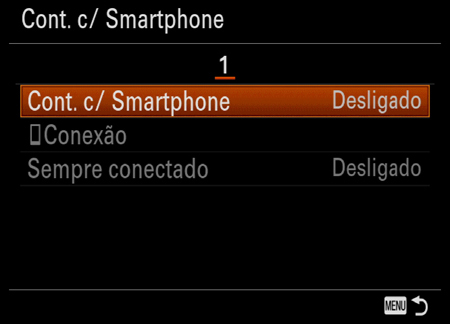
 (Configur.) → [Conexão USB] → [PC Remoto].
(Configur.) → [Conexão USB] → [PC Remoto].

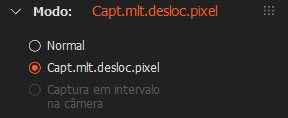
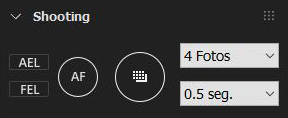
 (Configuraç. da câmera 1) → [Capt.mlt.desloc.pixel], selecione o intervalo de captura*3 e dispare.
(Configuraç. da câmera 1) → [Capt.mlt.desloc.pixel], selecione o intervalo de captura*3 e dispare.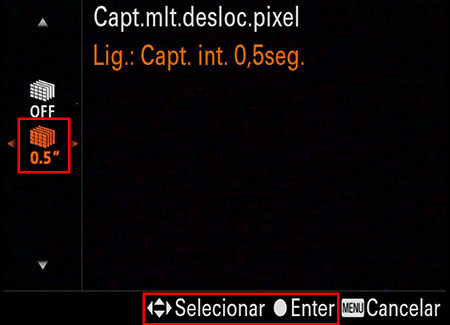
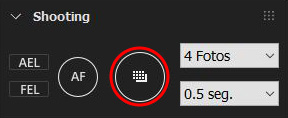
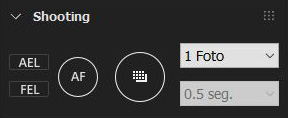
 (Configur.) → [Conexão USB], selecione [Automático], [Armazen. em Massa] ou [MTP].
(Configur.) → [Conexão USB], selecione [Automático], [Armazen. em Massa] ou [MTP].